Das erste, was Sie wissen müssen, ist das Öffnen des Windows-Explorers. Es ist sehr einfach:
Öffnen Sie den Datei-Explorer in Windows 10
1. Klicken Sie auf Start
2. Und jetzt im Datei-Explorer
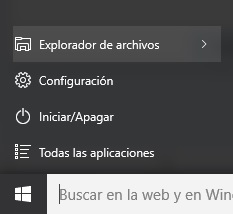
Sie werden sehen, dass Sie den Dateiexplorer öffnen. Es gibt zwei Arten der Anzeige:
- Schnellzugriff: Dieser Modus ist standardmäßig aktiviert und in Windows 10 neu. Er bietet eine Browseransicht mit Optionen zum Anzeigen der zuletzt oder häufig verwendeten Dateien und Ordner und ist etwas eingeschränkter als die andere Option .
- Dieses Team: Mit dieser Option erhalten Sie einen umfassenden Überblick über Ihre Einheiten und können Bereiche betreten, die Ihnen im Schnellzugriff nicht angezeigt werden. Einschließlich Netzwerkspeicherorte, Benutzerordner, Einheiten usw. Wir empfehlen diesen Modus denjenigen, die etwas fortgeschrittener sind und Zugriff auf mehrere Abschnitte innerhalb des Windows 10-Systems haben möchten.
Gehen Sie folgendermaßen vor, um zwischen diesen zwei Modi zu wählen:
Wechseln Sie in den erweiterten Ansichtsmodus von Windows 10 Explorer
1. Öffnen Sie den Browser wie zuvor.
2. Klicken Sie auf die Registerkarte Ansicht und dann auf Optionen:
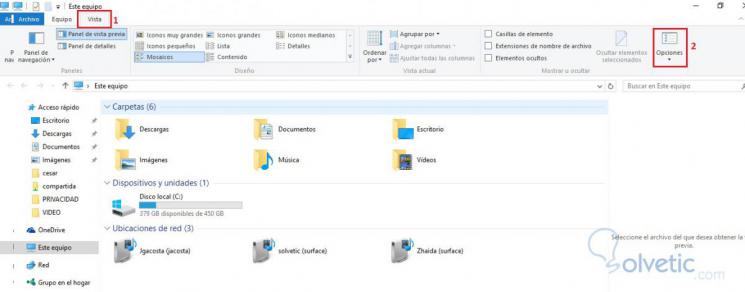
Klicken Sie auf das Bild, um es zu vergrößern
3. Unter der Option “Öffnen Sie den Datei-Explorer in” können Sie zwischen den beiden kommentierten Optionen wählen (Schnellzugriff / Dieses Gerät). Wählen Sie dieses Team aus, wenn Sie den Vollmodus möchten.
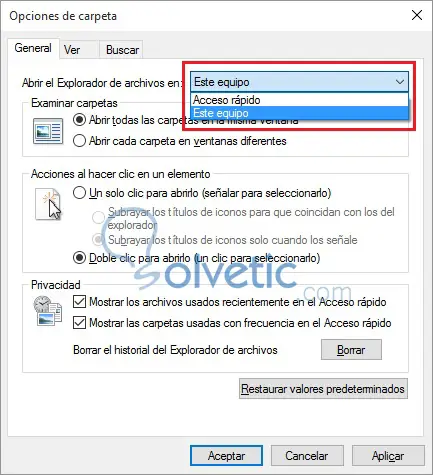
4. Übernehmen und fertig. Sobald Sie den Datei-Explorer erneut öffnen, wird er im erweiterten Modus angezeigt.
